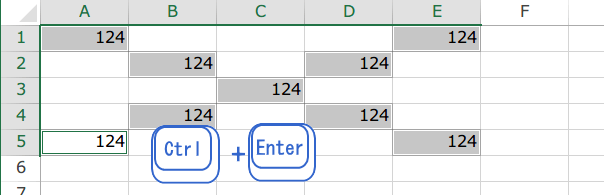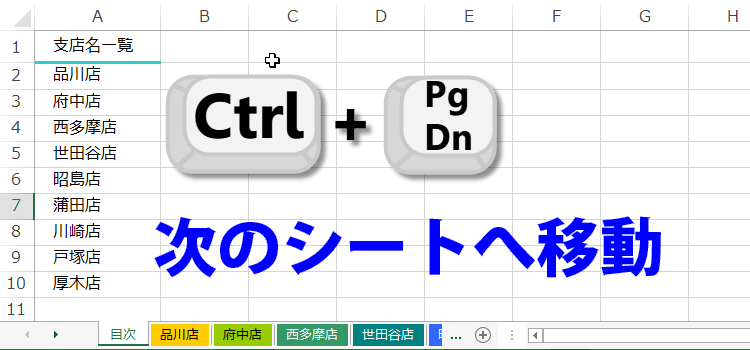エクセル他のブックやワークシートにショートカットでパッと切り替え
ショートカットで他のブックやシートにすばやく切り替える
ブックやワークシートを切り替える便利なショートカットを紹介します。
シートやブック間の移動 Excel時短基本技24回
他のブックやシートにショートカットでパッと切り替え
他のブックやワークシートに切り替えるとき、みなさんはどのように操作していますか?
通常は、マウスで [ウィンドウ] メニューからブック名を選択したりして切り替えます。
シートは、シート見出しをクリックして切り替えますね。
でもそれって、少しめんどうだと思ったことはありませんか?
キーボードを使ってパパッとブックやワークシートを切り替える方法をご紹介します。
Excelバージョン:
他のブックやシートにパッと切り替え
(1)【ブック間移動】Ctrl + Tab
複数のブックを開いている時に、Ctrl キー + Tab キーを押して、ブック間を切り替えます。
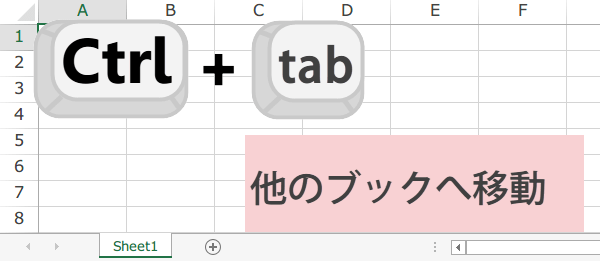
複数のブックを開いている時に、Ctrl キー + Tab キーを押して、ブック間を切り替えます。
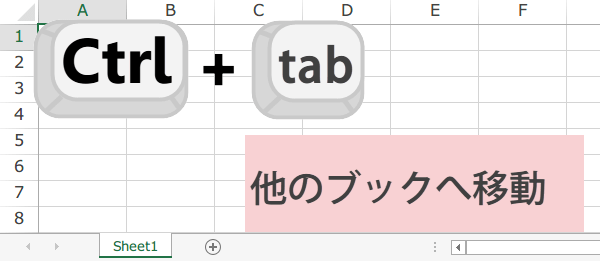
(2)【次のシートへの切り替え】Ctrl + PageDown
ブック内の次のワークシートにCtrl キー + PageDown キーで、切り替えます。(PageDown キーとともにFnキーを押すキーボードもあります。)
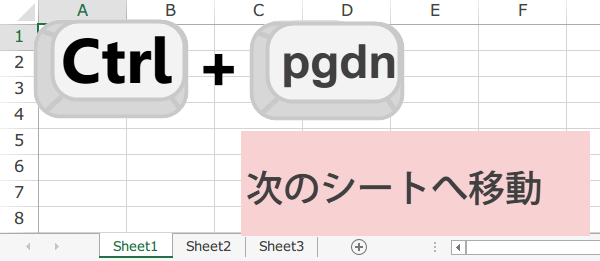 ※NunberLockキーは解除して押してください。
※NunberLockキーは解除して押してください。
ブック内の次のワークシートにCtrl キー + PageDown キーで、切り替えます。(PageDown キーとともにFnキーを押すキーボードもあります。)
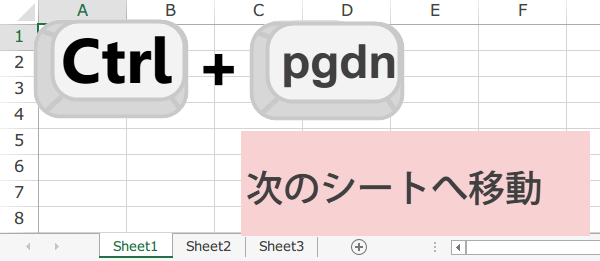 ※NunberLockキーは解除して押してください。
※NunberLockキーは解除して押してください。(3)【前のシートへの切り替え】Ctrl + PageUp
ブック内の前のワークシートにCtrl キー + PageUp キーを押して切り替えます。(PageUp キーとともにFnキーを押すキーボードもあります。)
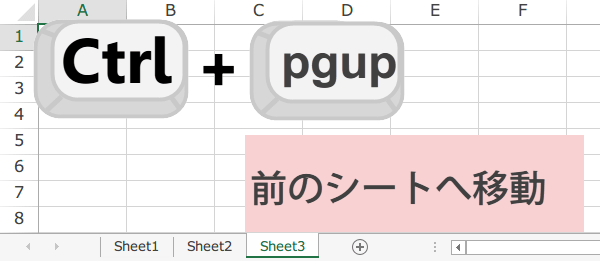
ブック内の前のワークシートにCtrl キー + PageUp キーを押して切り替えます。(PageUp キーとともにFnキーを押すキーボードもあります。)
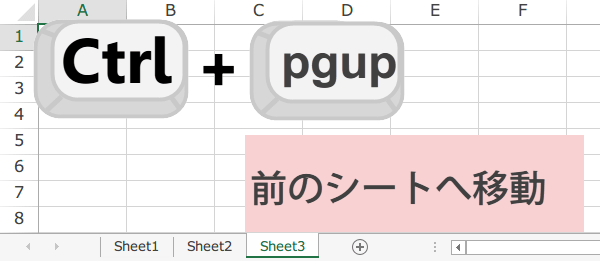
まとめて同じデータを入力
選択した範囲に、アクティブセルと同じ値をまとめてコピーすることができます。
同じデータをまとめて入力するときは、ショートカットキーの、
Ctrl + Enter
を押します。
同じデータをまとめて入力するときは、ショートカットキーの、
Ctrl + Enter
を押します。
1. セルをいくつか選択する
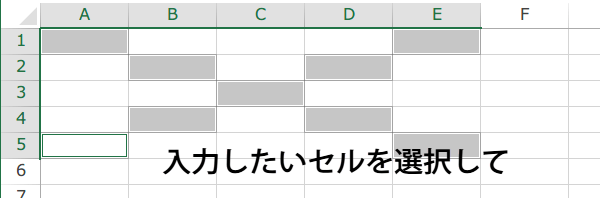
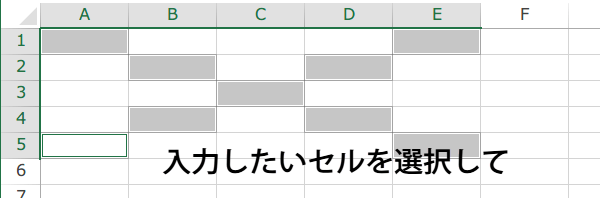
2. アクティブセルにデータを入力する
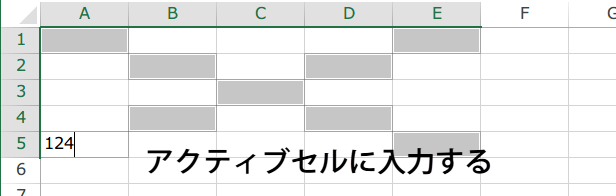
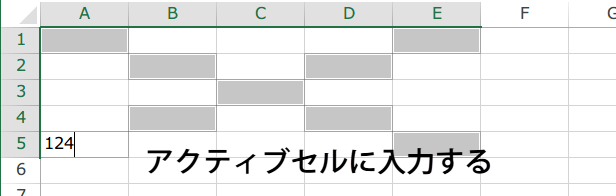
3.Ctrl + Enterを押す。
一瞬で選択した範囲にすべて同じデータが入力されています。
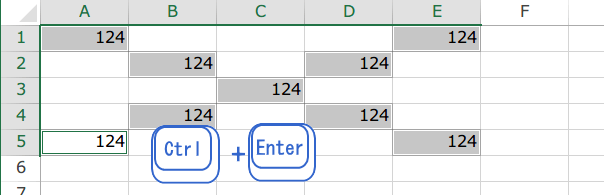
一瞬で選択した範囲にすべて同じデータが入力されています。